Færa, bæta við, eyða og númera síður InDesign CS5

Pages spjaldið í InDesign Creative Suite 5 gerir þér kleift að velja, færa, bæta við, eyða, númera og afrita síður í InDesign útgáfu.
Dreamweaver gerir þér kleift að miðja skipulagið þitt með því að nota CSS spássíur. Margar vefsíður eru fyrir miðju á síðunni þannig að þær virðast fljóta á milli hliða vafragluggans, sama hversu breiður eða þröngur glugginn verður. Þetta hjálpar til við að skapa þá blekkingu að hönnunin fylli síðuna, jafnvel þótt vafraglugginn sé miklu breiðari en síðuhönnunin.
Flestar vefsíður sem eru búnar til með CSS ná þessum áhrifum með því að búa til eina
merki sem umlykur allt innihald síðunnar og síðan beitt stíl við það
merki sem inniheldur stílreglu sem miðar það
merki. Eins og þú uppgötvar í eftirfarandi skref-fyrir-skref leiðbeiningum, búðu til stíl til að miðja a
Merkið er ekki eins augljóst og þú gætir ímyndað þér en er auðvelt í framkvæmd.
Algeng venja er að nota auðkennisstíl fyrir
Merki sem miðar hönnun þína, og til að nefna það #umbúðir eða #ílát.
Ef síðan þín er ekki þegar sett upp með a
merktu allt efnið þitt, hér er ráð til að bæta einu við. Smelltu fyrst og dragðu til að velja allan texta, myndir og annað efni á síðunni. Veldu síðan Insert→ Layout Objects→ Div Tag. Í Insert Div Tag valmyndinni skaltu ganga úr skugga um að Wrap around Selection valkosturinn sé valinn úr Insert fellilistanum.
Skildu restina af reitunum eftir auða og smelltu á Í lagi til að bæta við a
merktu allt innihald síðunnar þinnar og þú ert tilbúinn í skrefin sem fylgja.
Til að miðja heila síðuhönnun skaltu ganga úr skugga um að a
merkið umlykur allt innihald síðunnar og fylgdu þessum skrefum:
Smelltu á plús táknið á CSS Designer Selectors spjaldinu.
Það fer eftir því hvað er á síðunni, nýju stílheiti eða auður reitur þar sem þú getur slegið inn stílheiti er bætt við valmyndina.
Tvísmelltu til að velja nafnið sem Dreamweaver bætti við spjaldið og breyttu því í nafnið sem þú vilt fyrir nýja stílinn þinn, eða smelltu til að velja auða reitinn og sláðu inn nafn.
Ef engu nafni er bætt við skaltu slá inn nafnið sem þú vilt í tóma reitinn. Þú getur nefnt stílinn hvað sem þú vilt, en vertu viss um að slá inn punkt á undan nafninu ef þú býrð til bekkjarstíl, eða # tákn fyrir auðkennisstíl.
Tilgreindu breidd, spássíur og aðrar sniðstillingar sem þú vilt skilgreina á Eiginleikaspjaldinu.
Breiddin fyrir gáminn
merkið er stillt á 980 pixla. Hér er bragðið til að miðja a
tag svona: Stilltu vinstri og hægri spássíu á Auto. Þannig bætir vafri sjálfkrafa jafnmiklu af spássíurými við hvora hlið skjásins
merki, miðja það í raun á síðunni.
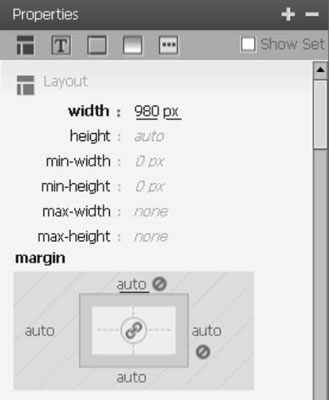
Veldu auðkennið sem umlykur allt efni á síðunni.
Til að tryggja að þú hafir valið rétt
merki, smelltu til að setja bendilinn hvar sem er á aðalhluta síðunnar og smelltu síðan á
merki sem er skráð lengst til vinstri í Quick Tag Selector neðst á vinnusvæðinu.
Með
merki valið, veldu nafn stílsins sem þú bjóst til úr fellilistanum auðkenni í eignaeftirlitinu.
Stílreglurnar sem þú skilgreindir þegar þú bjóst til stílinn er sjálfkrafa beitt á
merki. Í þessu dæmi er niðurstaðan sú að stærð
taginu er breytt í 980 dílar á breidd og
merkið og allt innihald þess er fyrir miðju á síðunni.
Ekki virka allir eiginleikar þegar Dreamweaver er stillt á Live view. Þó Live view sé frábær leið til að forskoða hvernig síðuhönnun þín mun líta út í flestum nútíma vefvöfrum, þá gerir notkun Live view eiginleikans mörg af klippiverkfærum Dreamweaver ónothæf. Ef, til dæmis, Property Inspector virðist dimmt þegar þú vilt nota hann, vertu viss um að Live hnappurinn sé ekki valinn.
Pages spjaldið í InDesign Creative Suite 5 gerir þér kleift að velja, færa, bæta við, eyða, númera og afrita síður í InDesign útgáfu.
Leitarvélagögn geta verið mjög hjálpleg við að leiðbeina markaðsaðferðum þínum. Notaðu þessa handbók til að finna út hvernig á að nota þessi gögn í Adobe Analytics.
Rétt eins og í Adobe Illustrator, bjóða Photoshop teikniborð möguleika á að byggja upp aðskildar síður eða skjái í einu skjali. Þetta getur verið sérstaklega gagnlegt ef þú ert að smíða skjái fyrir farsímaforrit eða lítinn bækling.
Lærðu hvernig á að beita gagnsæi á SVG grafík í Illustrator. Kannaðu hvernig á að gefa út SVG með gagnsæjum bakgrunni og beita gagnsæisáhrifum.
Eftir að þú hefur flutt myndirnar þínar inn í Adobe XD hefurðu ekki mikla stjórn á klippingum, en þú getur breytt stærð og snúið myndum alveg eins og þú myndir gera í öðrum formum. Þú getur líka auðveldlega snúið hornin á innfluttri mynd með því að nota horngræjurnar. Maskaðu myndirnar þínar með því að skilgreina lokað form […]
Þegar þú ert með texta í Adobe XD verkefninu þínu geturðu byrjað að breyta textaeiginleikum. Þessir eiginleikar fela í sér leturfjölskyldu, leturstærð, leturþyngd, jöfnun, stafabil (kering og rakning), línubil (frama), Fylling, Border (strok), Skuggi (fallskuggi) og Bakgrunnsþoka. Svo skulum endurskoða hvernig þessar eignir eru notaðar. Um læsileika og leturgerð […]
Mörg verkfæranna sem þú finnur á InDesign Tools spjaldinu eru notuð til að teikna línur og form á síðu, svo þú hefur nokkrar mismunandi leiðir til að búa til áhugaverðar teikningar fyrir ritin þín. Þú getur búið til allt frá grunnformum til flókinna teikninga inni í InDesign, í stað þess að þurfa að nota teikniforrit eins og […]
Að pakka inn texta í Adobe Illustrator CC er ekki alveg það sama og að pakka inn gjöf – það er auðveldara! Textabrot þvingar texta til að vefja utan um grafík, eins og sýnt er á þessari mynd. Þessi eiginleiki getur bætt smá sköpunargáfu við hvaða verk sem er. Myndin neyðir textann til að vefja utan um hann. Fyrst skaltu búa til […]
Þegar þú hannar í Adobe Illustrator CC þarftu oft að lögun sé í nákvæmri stærð (til dæmis 2 x 3 tommur). Eftir að þú hefur búið til form er besta leiðin til að breyta stærð þess í nákvæmar mælingar að nota Transform spjaldið, sýnt á þessari mynd. Láttu hlutinn velja og veldu síðan Gluggi→ Umbreyta í […]
Þú getur notað InDesign til að búa til og breyta grafík QR kóða. QR kóðar eru strikamerki sem geta geymt upplýsingar eins og orð, tölur, vefslóðir eða annars konar gögn. Notandinn skannar QR kóðann með myndavélinni sinni og hugbúnaði á tæki, svo sem snjallsíma, og hugbúnaðurinn notar […]







